MDG Link für Visio
Einleitung
Der MDG-Link für Visio ermöglicht es dem Benutzer, in Visio erstellte Diagramme in ein Enterprise Architect-Modell zu importieren.
Hinweis: EA 12.1 oder höher ist erforderlich.

Importieren von Visio-Diagrammen in Enterprise Architect
Der MDG-Link für Microsoft Visio ist ein Add-In für Enterprise Architect, das entwickelt wurde, um Microsoft Visio Diagramme (Dateien mit .vsd und .vdx Erweiterungen) in ihr Modell-Äquivalent in Enterprise Architect zu übersetzen.
MDG-Link für Microsoft Visio verwenden:
Um ein oder mehrere Diagramme aus Microsoft Visio in Enterprise Architect zu importieren:
1. Verwenden Sie den Enterprise Architect Project Browser, um das Paket auszuwählen, das das importierte Visio-Diagramm enthalten wird.
From the main menu, select Extensions | Microsoft Visio | Import Visio Documents.

Der Befehl zum Importieren von Visio-Diagrammen ist über das Menü Erweiterungen verfügbar.

Wählen Sie die zu übertragenden Visio-Dateien imported.
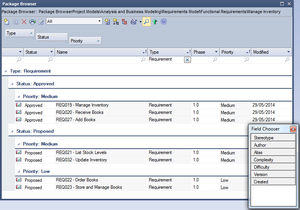
2. Wählen Sie eine oder mehrere .vsd- oder .vdx-Dateien mit Visio-Diagrammen zum Importieren aus, und klicken Sie auf die Schaltfläche Öffnen. Wenn Sie mehrere Dateien auswählen, ist es am besten, nur Dateien auszuwählen, die ähnliche Diagrammtypen enthalten (z. B. Klassendiagramme).
Hinweis:Stellen Sie sicher, dass keines der ausgewählten Diagramme bereits in Visio geöffnet ist. Um beste Ergebnisse zu erzielen, schließen Sie alle laufenden Instanzen von Visio, bevor Sie mit dem Import fortfahren.
3. Enterprise Architect fordert Sie auf, die Standardtypen anzugeben, die für Elemente, Diagramme und Verbinder erstellt werden sollen, die aus Visio importiert werden.
Diese Typen werden nur verwendet, wenn der Importer nicht in der Lage war, den Objekttyp in Visio zu erkennen und entsprechend zuzuordnen. Der Einfachheit halber werden mehrere vordefinierte Zuordnungsprofile bereitgestellt, oder Sie können Ihre eigenen benutzerdefinierten Standardzuordnungen festlegen.
4. 4. Klicken Sie auf jedes gewünschte Profil und dann auf die Schaltfläche OK. Es wird ein Fortschrittsdialog angezeigt, der alle Warnungen oder Fehler auflistet, die während des Imports auftreten. Sie können diese Meldungen nach Abschluss des Imports überprüfen.
Wenn die Meldung “Import abgeschlossen…” im Dialogfeld angezeigt wird, sollten alle angegebenen Diagramme in Enterprise Architect importiert werden. Klicken Sie auf die Schaltfläche “Schließen”, um die importierten Diagramme zu überprüfen.

Nach der Fertigstellung meldet der Importer alle Fehler, die er in den importierten Diagrammen gefunden hat.
Obwohl der MDG-Link für Microsoft Visio sein möglichstes tut, um Visio-Formen in UML-Äquivalente zu konvertieren, ist die Übersetzung möglicherweise nicht immer perfekt, und Sie sollten die folgenden Punkte berücksichtigen:
Eine bestimmte Visio-Form wird möglicherweise nicht direkt einem UML-Element zugeordnet.
Microsoft Visio bietet keinen Zugriff auf alle in seinen Diagrammen gespeicherten Informationen
Ein Connectorr muss an beiden Enden an eine Visio-Form ‘geklebt’ werden, damit der Importeur ihn als Beziehung erkennen kann.
Eingebautes Diskussionsforum: Beiträge schreiben, Diskussionen zugänglich machen und Themen für Team-Kommunikation verwalten.
Kundenspezifischer Such-Service: Komplexe Suchen durchführen, SysML Verteilungen ansehen und Reports von den Ereignissen erzeugen.
Unterstützung für XMI 2.0, XMI 2.1 und UML 2.x
Diagramm-Layoutinformationen, wie z.B. die Positionierung von Elementen und Verbindern, müssen nach dem Import möglicherweise manuell angepasst werden.
Für den Fall, dass etwas nicht importiert werden kann, bietet Ihnen das Add-In einen vollständigen Bericht über alle Fehler und ermöglicht es Ihnen, das Element im Visio-Diagramm, das nicht importiert werden konnte, einfach hervorzuheben.
Einige Visio-Formen können nicht ordnungsgemäß in Enterprise Architect importiert werden. Meistens handelt es sich dabei um Konnektoren, die an beiden Enden nicht korrekt mit gültigen Objekte verbunden sind.
Während eines Imports wird jedes Visio-Formular, das nicht importiert werden konnte, im Fortschrittsfenster identifiziert. Sobald der Importvorgang abgeschlossen ist, können Sie einen Bericht oder das spezifische Visio-Formular, das nicht importiert werden konnte, im ursprünglichen Visio-Diagramm anzeigen.
Einen Bericht anzeigen:
Nachdem der Importvorgang abgeschlossen ist, wird die Schaltfläche Bericht anzeigen im Fortschrittsfenster verfügbar. Klicken Sie auf diese Schaltfläche, um einen HTML-Bericht über den Import zu öffnen, in dem die Übersetzungen von Visio-Formen in Enterprise Architect-Objekte detailliert aufgeführt sind.

Markieren eines Fehlers im ursprünglichen Visio-Diagramm



